Universal Device Client Apparaat werkt niet in Windows 11

In dit bericht wordt uitgelegd hoe u het probleem kunt oplossen als het Universal Device Client-apparaat niet werkt op uw Windows 11/10-pc. Een paar gebruikers hebben een probleem gemeld waarbij ze een uitroepteken zien bij de vermelding Universal Device Client Device in Apparaatbeheer .
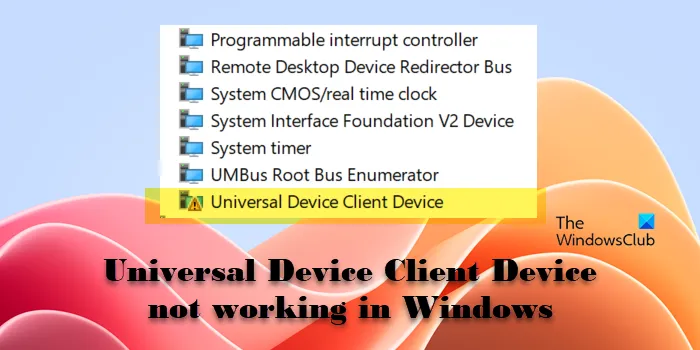
Wanneer ze met de rechtermuisknop klikken om de apparaateigenschappen te bekijken, geeft de Apparaatstatus een fout weer bij het laden van het stuurprogramma. De volledige foutmelding luidt:
Dit apparaat werkt niet goed omdat Windows de vereiste stuurprogramma’s voor dit apparaat niet kan laden. ( Code 31 )
{Bewerking mislukt}De gevraagde bewerking is mislukt.
Als u met hetzelfde probleem wordt geconfronteerd, lees dan dit bericht om te weten welke stappen u kunt nemen om het probleem op uw Windows 11/10-pc op te lossen en op te lossen.
Wat is een universeel apparaat-clientapparaatstuurprogramma?
De Universal Device Client (UDC) is een essentieel onderdeel van verschillende Lenovo-producten, zoals Lenovo Device Intelligence en Lenovo Device Manager. Het is bedoeld om het apparaatbeheer en de ondersteuning op afstand te stroomlijnen voor bedrijven die Lenovo-hardware in hun infrastructuur gebruiken. Om ervoor te zorgen dat de UDC efficiënt met het Windows-besturingssysteem kan communiceren, wordt het UDC-apparaatstuurprogramma geïnstalleerd op systemen waarop deze producten vooraf zijn geladen. Als het stuurprogramma niet kan worden geladen, kunnen gebruikers problemen ondervinden met de werking of prestaties van hun apparaat.
Universal Device Client Apparaat werkt niet in Windows 11
Als het Universal Device Client-apparaatstuurprogramma niet werkt op uw Windows 11/10-pc, start u uw computer opnieuw op en kijkt u of de UDC weer begint te werken. Een eenvoudige herstart kan soms tijdelijke problemen met de software oplossen. Als dit niet helpt, gebruikt u de volgende oplossingen om het probleem op te lossen:
- Bestuurder terugrollen
- Stuurprogramma bijwerken
- Verwijder het apparaatstuurprogramma en installeer het opnieuw
- Windows bijwerken
- Voer een SFC-scan uit
Laten we dit in detail bekijken.
1] Bestuurder terugrollen
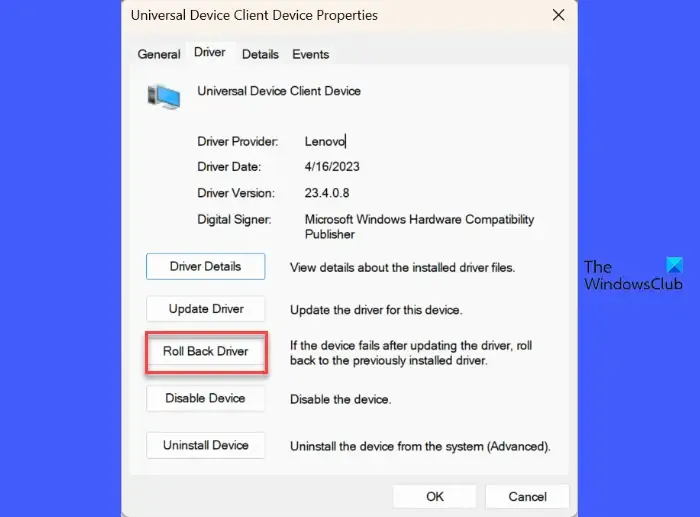
Het terugdraaien van het UDC-apparaatstuurprogramma heeft veel gebruikers geholpen het probleem met succes op te lossen. Dit werkt het beste als het probleem is opgetreden na recente updates op uw Windows-pc.
Volg deze stappen om het stuurprogramma terug te zetten naar de vorige versie:
- Klik met de rechtermuisknop op het Start- knoppictogram in uw taakbalk en selecteer Apparaatbeheer . Het venster Apparaatbeheer verschijnt op uw scherm.
- Blader omlaag naar het gedeelte Systeemapparaat en klik erop. De sectie zal uitbreiden.
- Zoek Universal Device Client Device in de lijst met beschikbare apparaten en klik er met de rechtermuisknop op. Selecteer Eigenschappen en ga naar het tabblad Stuurprogramma in het venster Universal Device Client Apparaateigenschappen.
- Klik op de knop Stuurprogramma terugdraaien en selecteer Ja om het terugdraaien te bevestigen.
- Start uw pc opnieuw op om de wijzigingen toe te passen.
2] Stuurprogramma bijwerken
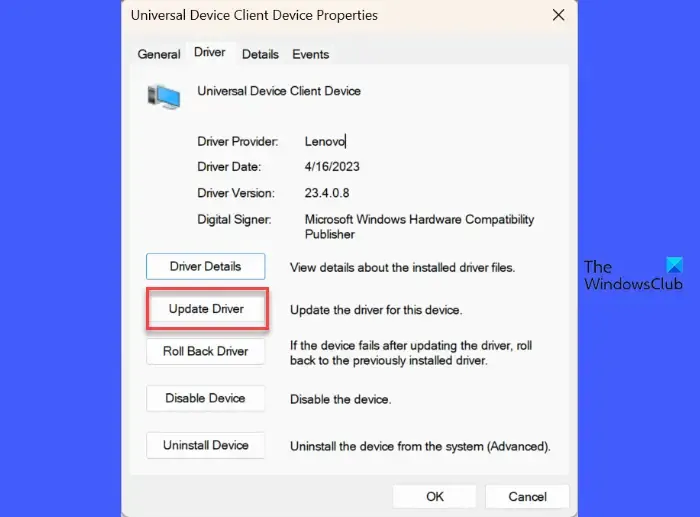
Als de optie voor terugdraaien is uitgeschakeld, kunt u proberen het stuurprogramma bij te werken naar de laatst beschikbare versie (of het handmatig bijwerken naar een oudere versie als er een kopie op uw systeem staat).
Om het UDC-apparaatstuurprogramma bij te werken, opent u het venster Apparaatbeheer en selecteert u Eigenschappen in de rechtermuisknopmenu-opties van Universal Device Client Device .
Ga naar het tabblad Stuurprogramma in het venster Universal Device Client Apparaateigenschappen en klik op Stuurprogramma bijwerken .
In het volgende venster ziet u de opties ‘Automatisch naar stuurprogramma’s zoeken’ of ‘Op uw computer naar stuurprogramma’s zoeken’. Als u ervoor kiest om automatisch naar stuurprogramma’s te zoeken, zal Windows proberen de benodigde stuurprogramma’s te vinden en te installeren. Als alternatief kunt u het nieuwste stuurprogramma downloaden en installeren vanaf de officiële website van Lenovo.
Kies de gewenste optie en volg de instructies op het scherm om het stuurprogramma bij te werken. Zodra de update is voltooid, start u uw pc opnieuw op en kijkt u of de gele driehoek verdwijnt.
3] Verwijder het apparaatstuurprogramma en installeer het opnieuw
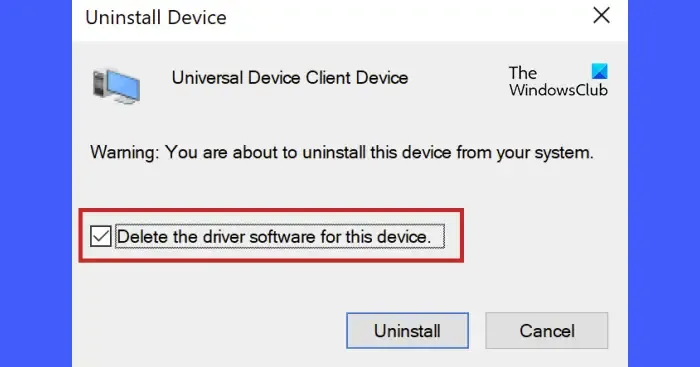
Als het terugdraaien of bijwerken niet werkt, verwijdert u het stuurprogramma en installeert u het opnieuw. Hiermee worden eventuele corrupte of ontbrekende bestandsproblemen opgelost door de huidige versie van het UDC-apparaatstuurprogramma volledig van uw Windows 11-pc te verwijderen.
Om het stuurprogramma te verwijderen, klikt u op de knop Apparaat verwijderen in het venster Eigenschappen van Universal Device Client Apparaat. Windows zal het stuurprogramma automatisch opnieuw installeren bij de volgende herstart.
4] Update Windows
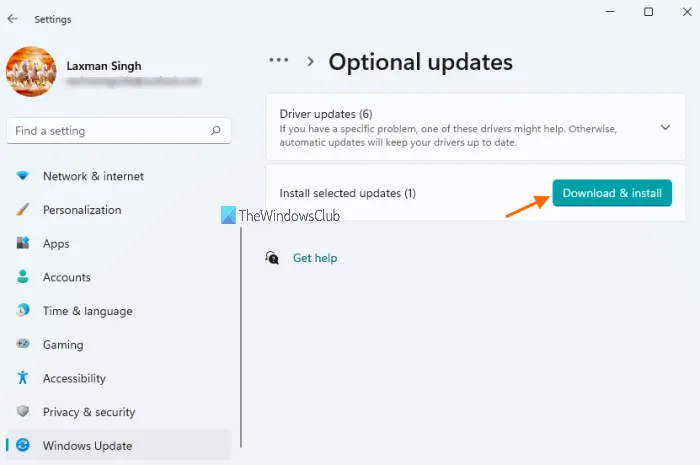
Zorg ervoor dat alle nieuwste Windows-updates op uw pc zijn geïnstalleerd. Updates van stuurprogramma’s verschijnen soms als onderdeel van optionele Windows-updates . Door ervoor te zorgen dat alle nieuwste softwarepatches en verbeteringen zijn geïnstalleerd, kunt u stuurprogrammaproblemen op een Windows-pc oplossen.
Typ ‘updates’ in de Windows-zoekbalk en klik op Openen naast de optie Controleren op updates. Windows -instellingen verschijnen. Klik op de knop Controleren op updates . Als Windows beschikbare updates weergeeft, download en installeer deze dan op uw Windows 11-pc.
5] Voer een SFC-scan uit
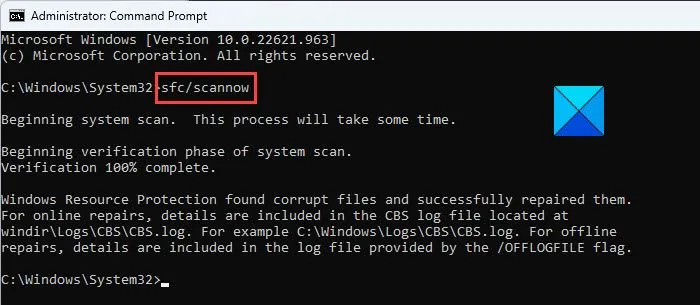
Als niets lijkt te helpen, voert u de systeembestandscontrole uit . Als het probleem wordt veroorzaakt door ontbrekende of corrupte systeembestanden, helpt de scan deze te identificeren en automatisch te herstellen.
Ik hoop dat dit helpt.
Wat is code 31 op Universal Device Client Device?
Foutcode 31 is een van de verschillende foutcodes van Apparaatbeheer die van toepassing kunnen zijn op een hardwareapparaat op een Windows-computer. Voor het Universal Device Client-apparaat betekent het optreden van een Code 31-fout dat er een probleem is met het stuurprogramma. Dit geeft aan dat het stuurprogramma van het apparaat ontbreekt of beschadigd is. Om de Code 31-fout op te lossen, kunt u proberen het stuurprogramma terug te draaien/bij te werken/opnieuw te installeren.



Geef een reactie